
Найчастіше, після установки нової Windows, Ваш комп'ютер стає "порожнім" (звичайно, якщо Ви не використали не ліцензійну копію Осі і не якийсь збірник з попередньо встановленими програмами). І звичайно Вам хочеться майже відразу послухати музику або подивитися відео. Добре якщо вони мають стандартний загальновідомий формат, тоді з цим може впорається плеєр від Windows. Але частіше буває таке, що при спробі відкрити файл з музикою або відео, плеєр просто не може його відкрити і видає повідомлення про помилку.
Що робити в такому випадку? Можна завантажити і встановити сторонні плеєри (наприклад для програвання музики), деякі з яких вже йдуть з вбудованими кодеками. Але набагато правильним рішенням буде скачати і встановити кодеки для Windows. Але про це трохи нижче.
Для початку розберемося і відповімо на питання в заголовку статті - що таке кодеки і для чого вони потрібні?
Кодеки - це програма (іноді і своєрідний збірник прог), призначена для кодування (стиснення) та декодування (відтворення з стисненого стану) аудіо та відео файлів (мультимедіа файлів).
Звідси і походження назви. Слово "КОДЕК" походить від поєднання перших літер в словах кодувальників / декодувальник (англ. CODEC - від COder / DECoder).
Навіщо потрібні кодеки і для чого така кодування?
Справа в тому, що мультимедіа файли мають великі розміри (особливо відео), що дуже незручно, наприклад, при передачі таких файлів по мережі. Кодеки ж дозволяють зменшувати початковий розмір файлів, зберігаючи при цьому максимально гарна якість.
Саме тому, якщо Ви намагаєтеся запустити мультимедія файл, а плеєр видає помилку при відкритті або ж відтворює його неправильно, то в більшості випадків це пов'язано з тим, що система не може знайти програму для розкодування даного файлу, тобто у вас немає необхідного кодека.
Кодеки призначені не для самостійного відкриття і відтворення файлів, їх завдання - допомогти плеєру їх відкрити.
Винятком є те, що (як я і писав вище) деякі плеєри вже мають свої кодеки. Але часом і тих, що в них вбудовані, мало для відтворення деяких типів файлів.
Так само деякі збірники кодеків мають свій плеєр (наприклад Media Player Classic).
Як дізнатися які кодеки встановлені в системі?
Для Windows XP
1) Пуск -> Панель управління -> Система (або просто ПКМ на Мій комп'ютер і вибираємо "Властивості") -> переходимо на вкладку Устаткування.
2) Відкриваємо пункт "Звукові відео та ігрові пристрої" (клацанням по плюсик), а потім клацніть 2 рази по пункту Аудіо кодеки (або Відео кодеки).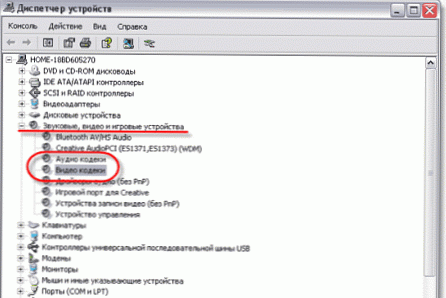 як дізнатися які кодеки встановлені в windows XP
як дізнатися які кодеки встановлені в windows XP
3) Відкриваємо вкладку Властивості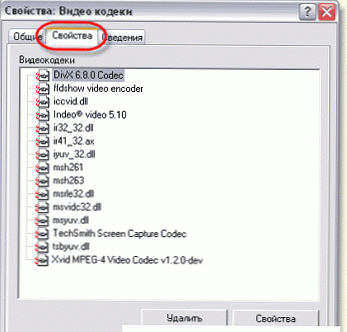
Для Windows 7 або Vista
1) Пуск -> компонент "Всі програми" -> Службові (або Стандартні, а там вже Службові) -> Відомості про систему.
2) З'явиться вікно, яке буде розділене на дві частини. У лівій частині цього вікна знаходимо рядок "Компоненти" та розкриваємо його, клацнувши на "плюсик". Потім так само розкриваємо список "Мультимедіа" і бачимо потрібні нам кодеки.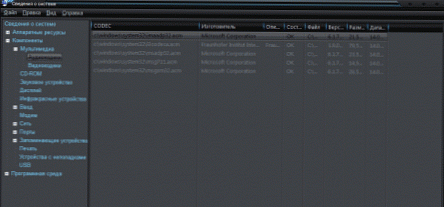 як дізнатися які кодеки встановлені в windows 7 Vista
як дізнатися які кодеки встановлені в windows 7 Vista
Цю інформацію я надав більше для загальної обізнаності. Тепер перейдемо до найцікавішого:
Як встановити кодеки?
Просто завантажуємо і встановлюємо один з деяких, наданих мною, як звичайну програму.
Завантажити безкоштовно свіжу / нову версію кодеків K-Lite Codec Pack - це найпопулярніший і кращий збірник кодеків.
При установці відразу ж вирішує проблеми з кодеками і уникає конфліктів з існуючими. а так само може їх оновити.
Встановлює свій плеєр, за допомогою якого Ви так само можете послухати музику або відео, якщо інші не справляються.
Завантажити безкоштовно свіжу / нову версію кодеків Windows Vista Codec Package, Windows 7 Codecs, Windows 8 Codecs - це офіційні збірники від одного і того ж розробника.
Для того, щоб не заблукали на оф. сайті - даю підказку:
в самому низу будуть картинки-посилання на закачку з дзеркал. вибирайте будь-яку
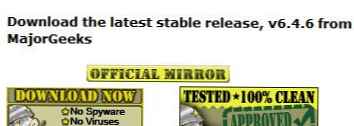
потім клікаєте на посилання і чекаєте автоматичного завантаження. Я рекомендую першу
 скачати нові кодеки безкоштовно
скачати нові кодеки безкоштовноЗавантажити безкоштовно свіжу / нову версію кодеків Windows Essentials Codec Pack - теж непоганий збірник.
Завантажити безкоштовно свіжу / нову версію кодеків Cole2k Media Codec Pack - пакет кодеків, який нічим не поступається знаменитому K-Lite Codec Pack і навіть може з ним позмагатися. Програє все що завгодно.
Кодеки не потрібно запускати для того, щоб вони почали працювати. Це не звичайна програма, вони самі починають працювати і запускатися автоматично відразу після установки. Зазвичай після установки потрібно перезавантажитися.











